Menyiapkan IDE
Intellij IDEA tahu cara bekerja dengan database tidak lebih buruk dari Workbench. Ia bahkan memiliki tab Database khusus di panel kanan. Jika Anda mengkliknya, Anda akan melihat gambar:

Mari kita coba terhubung ke database kita. Untuk memulai, klik tanda tambah:

Bagaimana Anda menyukai daftar database yang didukung? Menakjubkan? Dimulai dari Google Big Query dan diakhiri dengan Cassandra.
Menghubungkan MySQL IDEA
Tapi kami adalah orang yang sederhana, jadi kami hanya akan memilih MySQL. IDEA segera menyarankan untuk menentukan pengaturan untuk menghubungkan ke database:

Bahkan jumlahnya lebih banyak daripada Workbench. Meskipun semua yang Anda butuhkan sudah ditunjukkan, mungkin tidak ada login dan kata sandi.
Dari yang menarik: IDEA ditulis dalam Java, sehingga menggunakan driver Java standar untuk bekerja dengan MySQL. Yaitu, persis seperti yang akan digunakan program kami saat mengirimkan kueri ke server MySQL.
Karena itu, silakan klik Unduh untuk mengunduh driver yang hilang.
Saya juga menentukan login dan kata sandi ke server lokal kami dan kemudian mengklik tombol Test Connection:

Sambungan berhasil dibuat, jadi silakan klik OK.
Menampilkan isi database
Jika Anda melihat gambar ini:

Kemudian klik tempat yang disorot dengan warna merah dan pilih daftar skema secara manual. Saya menentukan 3: test, test2 dan supershop dan inilah yang saya lihat sekarang:

Ketiga diagram saya ada di tempatnya. Mari kita lihat apa yang kita miliki di tabel pengguna:

Yah, saya sudah tahu kolom apa yang kita miliki di sana, tetapi bagaimana cara melihat datanya?
Tampilkan konten tabel
Saya hanya mengklik dua kali pada nama tabel dan IDEA menunjukkan kepada saya ini:

Sejauh ini tampilannya jauh lebih menarik daripada di Workbench. Data langsung ditampilkan, selain itu ada service field WHERE dan ORDER BY. Sehingga Anda dapat memfilter dan menyortir data langsung di tempat.
Mari kita coba mengurutkan tabel kita berdasarkan level...
Segera setelah saya mulai menulis level kata, IDEA segera memberi saya daftar petunjuk yang bagus:

Mungkin terlihat lebih menarik daripada mengerjakan Workbench, dia tidak memberikan petunjuk khusus.
Saya mengetik level, tekan enter, dan voila, tabelnya diurutkan:

Oke, sekarang saya ingin mengeksekusi query arbitrer tanpa mengikat tabel, di mana saya bisa melakukannya?
Kami kembali ke panel di sebelah kanan - ada tombol khusus untuk membuka Konsol Kueri:

Dan kami mulai menulis kueri:
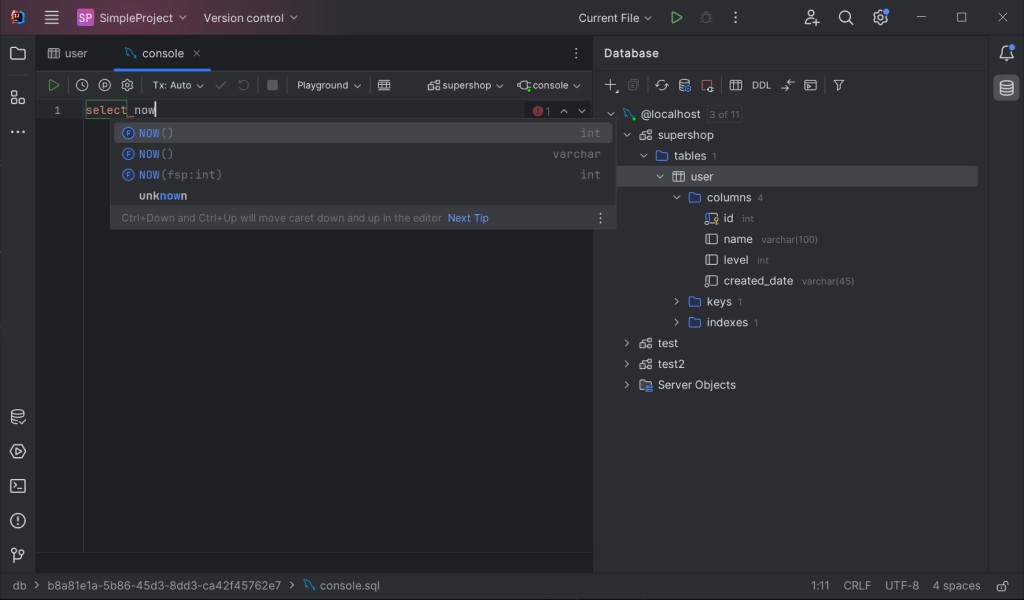
Kiat otomatis dari IDEA, seperti biasa, di atas . Dan inilah hasil dari pertanyaan kami:


GO TO FULL VERSION